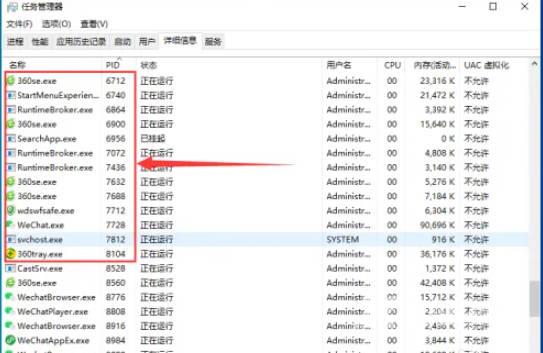有时想要关软件关不掉,通过任务管理器也没办法将进程结束,这时该怎么办?这里给大家介绍一种使用命令来结束进程方法,非常好用。 1、鼠标右键单击任务栏,选择任务管理器打开
有时想要关软件关不掉,通过任务管理器也没办法将进程结束,这时该怎么办?这里给大家介绍一种使用命令来结束进程方法,非常好用。
1、鼠标右键单击任务栏,选择“任务管理器”打开。
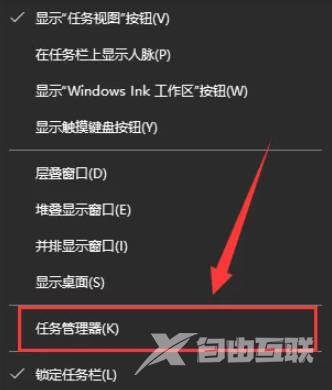
![]()
2、打开任务管理器后,将选项卡切换到“详细信息”,比如我要关闭QQ这个进程,先找到它,记下它的PID值,这里是7080。
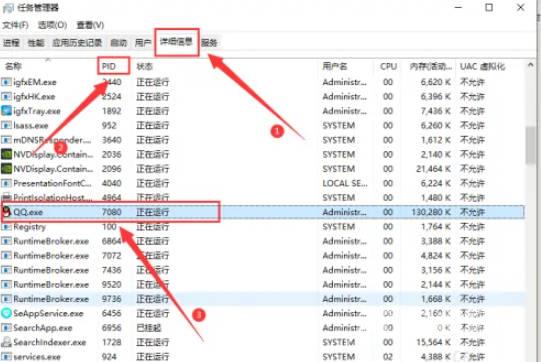
![]()
3、然后右键开始菜单,打开“Windows PowerShell(管理员)”。
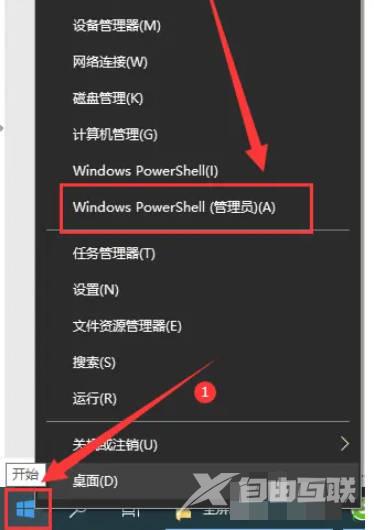
![]()
4、输入以下命令,回车运行,即可完成该进程的强制关闭。
taskkill /pid 7080 /f
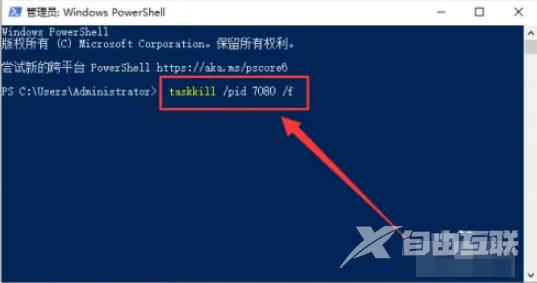
![]()
5、这时任务管理器里的QQ进程就没有了。